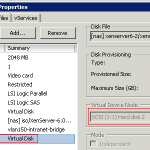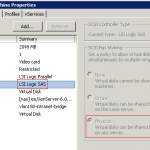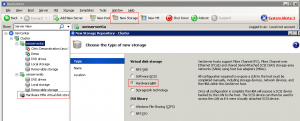This post is also available in: Inglese
Reading Time: 3 minutesNel post precedente ho mostrato come installare XenServer 6.0 (ma è applicabile anche alle versioni precedenti) all’interno di una VM, usando prodotti di virtualizzazione VMware come Workstation 8 o vSphere 5.
Volendo poi realizzare un laborario completo è necessario implementare un XenServer Pool (che di fatto è l’equivalente di un VMware Cluster), per il quale serviranno almeno due host ed uno storage condiviso (ovviamente anche una rete condivisa). La configurazione del Pool è realmente semplice e gestibile tutta da XenCenter Client in modo intuitivo e simile a quanto avviene in VMware.
Per l’infrastruttura invece bisogna partire dal secondo host, per il quale consiglio una reinstallazione completa. Tentare di clonarlo dal primo portebbe a vari problemi non banali, che vanno dalla configurazione delle schede di rete (che rimangono impostate sul vecchio MAC address e andrebbero modificate a mano editando i file di configurazione in sysconfig/network-scripts) ad altri ben più seri e non velocemente risolvibili (quali ad esempio la duplicazione degli UUID degli host che mostrebbero i due host come uno solo all’interno di XenCenter).
Una volta che avete i due host, bisogna passare allo storage condiviso e vi sono almeno due opzioni: usare un iSCSI target (che può essere uno storage fisico o una macchina virtuale, o non, che lo implementa) oppure usare la configurazione di “guest cluster” (se state usando vSphere).
Naturalmente se l’obiettivo è testare anche la parte iSCSI la prima soluzione è la più “didattica”. Ma personalmente, in ambiente di test, preferisco la seconda soluzione visto che è decisamente più veloce e pulita. Per implementarla o si segue la guida ufficiale (Setup for Failover Clustering and Microsoft Cluster Service) oppure si può anche usare questa procedura (che però non è descritta nella guida ufficiale, o almeno non tra più di un host, e quindi non sarebbe “supportata“):
- su un host, aggiungere un nuovo disco (di tipothick eaged zeroed)
- cambiare lo SCSI ID per avere un nuovo controller (il primo numero deve essere diverso da quello del primo disco)
- cambiare il controller ed usare un LSI SAS con physical sharing
- sul secondo host, aggiungere il disco appena creato, configurando SCSI ID e controller nello stesso modo del primo host
A questo punto basta accendere le VM degli host, creare il Pool e formattare il disco condiviso (usando New Storage / Hardware HBA).